hashtag 标签
Stellar Hexo GitHub Gitea如果没有指定颜色,且没有设置默认颜色,则随机取一个颜色,快来试试吧~
image 图片标签
横向铺满的图片
无论在什么宽度的设备上都希望横向铺满的图片,一般不需要额外操作。可以在链接后面写上图片描述,如有必要,可以通过设置 download:true 使其显示一个「下载」按钮链接指向图片地址,如果下载链接与显示的图片地址不同,可以 download:下载链接 来使其能够下载原图。
1 | {% image https://s.xaox.cc/xaoxuu/posts/202401131914137.jpg-hd 图片由 xaoxuu 拍摄于一个普通的阳光明媚的下午 download:https://s.xaox.cc/xaoxuu/posts/202401131914137.jpg-hd %} |
quot 引用
适合居中且醒目的引用:
Stellar 是迄今为止最好用的主题
支持自定义引号:
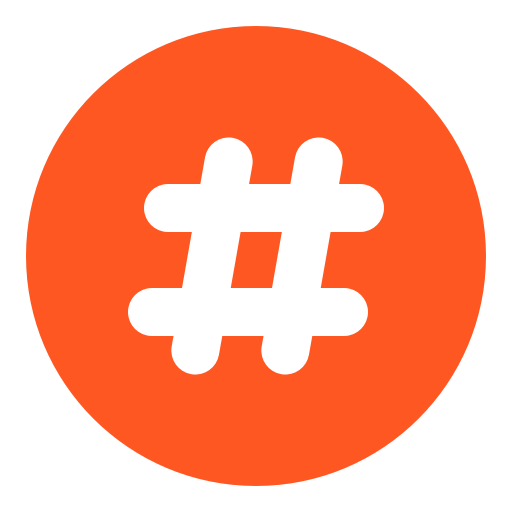 热门话题
热门话题
note 备注块
1 | {% note [title] content [color:color] %} |
1 | title: 标题(可选) |
彩色备注块
color 可设置 red、orange、amber、yellow、green、cyan、blue、purple、light、dark、warning、error 几种取值。
一共支持12种颜色,可以满足几乎所有的需求了
color 可设置 red、orange、amber、yellow、green、cyan、blue、purple、light、dark、warning、error 几种取值。
color 可设置 red、orange、amber、yellow、green、cyan、blue、purple、light、dark、warning、error 几种取值。
color 可设置 red、orange、amber、yellow、green、cyan、blue、purple、light、dark、warning、error 几种取值。
color 可设置 red、orange、amber、yellow、green、cyan、blue、purple、light、dark、warning、error 几种取值。
color 可设置 red、orange、amber、yellow、green、cyan、blue、purple、light、dark、warning、error 几种取值。
color 可设置 red、orange、amber、yellow、green、cyan、blue、purple、light、dark、warning、error 几种取值。
color 可设置 red、orange、amber、yellow、green、cyan、blue、purple、light、dark、warning、error 几种取值。
color 可设置 red、orange、amber、yellow、green、cyan、blue、purple、light、dark、warning、error 几种取值。
color 可设置 red、orange、amber、yellow、green、cyan、blue、purple、light、dark、warning、error 几种取值。
color 可设置 red、orange、amber、yellow、green、cyan、blue、purple、light、dark、warning、error 几种取值。
color 可设置 red、orange、amber、yellow、green、cyan、blue、purple、light、dark、warning、error 几种取值。
color 可设置 red、orange、amber、yellow、green、cyan、blue、purple、light、dark、warning、error 几种取值。
color 可设置 red、orange、amber、yellow、green、cyan、blue、purple、light、dark、warning、error 几种取值。
1 | {% note 一共支持12种颜色,可以满足几乎所有的需求了。 color 可设置 red、orange、amber、yellow、green、cyan、blue、purple、light、dark、warning、error 几种取值。 %} |
link 链接卡片
外链卡片标签的语法格式为:
1 | {% link href [title] [icon:src] [desc:true/false] %} |
参数含义:
1 | href: 链接 |
1 | 不带摘要的样式: |
video 视频标签
支持 bilibili 和视频外链,可设置最大宽度, bili 可设置自动播放
1 | {% video bilibili:BV1GP4y1d729 %} |
1 | width: 500px # 须带单位 80% 20em 100mm... |
目前 bilibili 的 iframe 标签不能放进 grid 容器里,原因未知。
静态时间线
静态数据是写死在 md 源文件中的,在 deploy 时就已经确定了。
主要部分功能已经开发的差不多了。

今天除夕,也是生日,一个人在外地过年+过生日,熬夜开发新主题,尽量在假期结束前放出公测版。
1 | {% timeline %} |
friends 友链
您可以在任何位置插入友链组,支持静态数据和动态数据,静态数据需要写在数据文件中:
1 | - title: 某某某 |
在需要的位置这样写:
1 | {% friends links %} |
box 盒子容器
note 标签就是使用 box 容器实现的,它们样式是相同的:
1 | {% box [title] [color:color] [child:codeblock/tabs] %} |
彩色代码块
设置 child:codeblock 并设置 color:颜色枚举 可以实现 10 种不同颜色的代码块,彩色代码块一般可以用在代码正确与错误的示范对比场景。
推荐的写法
1 | func test() { |
不推荐的写法
1 | func test() -> () { |
嵌套其它标签
例如嵌套一个 tabs 标签:
folding 折叠容器
折叠块标签的语法格式为:
1 | {% folding title [codeblock:bool] [open:bool] [color:color] %} |
1 | codeblock: true/false |
彩色可折叠代码块
备注标签相较于旧版进行了增强,可以实现更多种颜色,还可以通过设置 child:codeblock 来实现可折叠的代码块。以下是一个默认打开的代码折叠框:
默认打开的代码折叠框
1 | func test() { |
代码如下:
1 | {% folding child:codeblock open:true color:yellow 默认打开的代码折叠框 %} |
危险,请不要打开这个
通过设置颜色,以实现更醒目的作用,但不要滥用色彩哦~
警告,真的很危险
通过设置颜色,以实现更醒目的作用,但不要滥用色彩哦~
最后一次警告,千万不要打开这个
不要说我们没有警告过你,Windows 10 不是為所有人設計,而是為每個人設計。
folders 多个折叠容器聚合
样式相比 folding 简单一些,适用于多个折叠标签平铺显示的场景,例如题目列表:
题目1
这是答案1
题目2
这是答案2
题目3
这是答案3
代码如下:
1 | {% folders %} |
tabs 分栏容器
这个标签移植自 NexT 主题,但做了以下修改:
- 支持设置
align:center来使内容居中 - 设置默认激活的标签方式为
active:1而非, 1(使用默认格式降低学习成本,且显式声明可读性更强) - 不需要
<!-- endtab -->来作为结束标识(因为 Stellar 会自动判断) - 不需要
tabs id来保证唯一性(因为 Stellar 会设置唯一标识) - 不支持
@icon方式设置图标(因为 Stellar 不再内置fontawesome图标库) - 轮廓样式简化,可以搭配其它容器类标签嵌套使用。

1 | let x = 123 |
| a | b | c |
|---|---|---|
| a1 | b1 | c1 |
| a2 | b2 | c2 |
微信公众号 欢迎关注!



